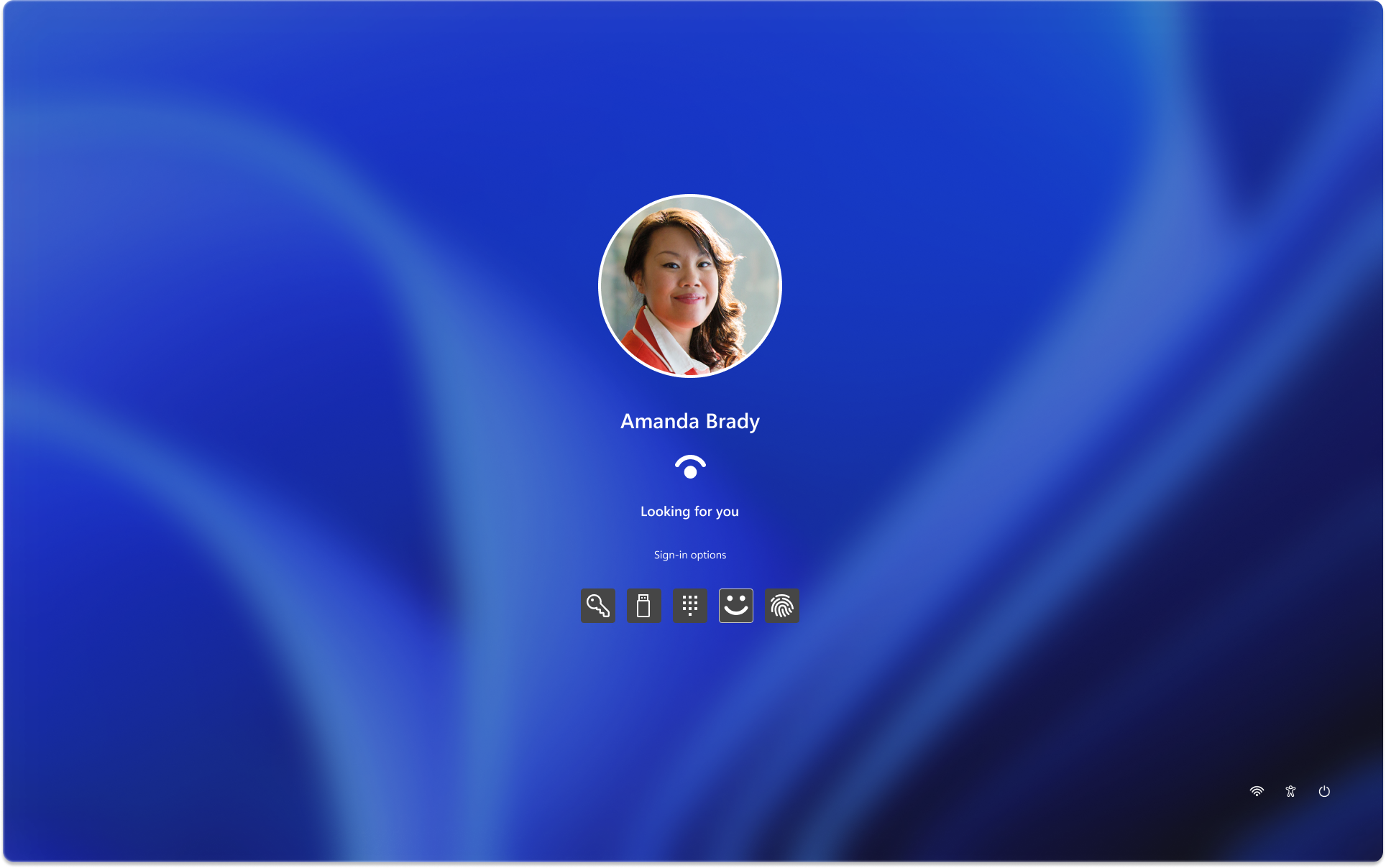Konfigurisanje usluge Windows Hello
Windows Hello je ličniji i bezbedniji način prijavljivanja na Windows uređaj. Umesto da koristite lozinku, pomoću funkcije Windows Hello možete da se prijavite pomoću prepoznavanja lica, otiska prsta ili PIN-a.
Ove opcije olakšavaju i bezbednije prijavljivanje na računar zato što je PIN povezan samo sa jednim uređajem i pravi se rezervna opcija za oporavak pomoću Microsoft naloga.
Aplikaciju "Postavke" možete da koristite za konfigurisanje usluge Windows Hello i upravljanje uređivanja.
-
U aplikaciji "Postavke" na Windows uređaju izaberite stavku Nalozi > opcije prijavljivanja ili koristite sledeću prečicu:
-
U okviru Načini prijavljivanja imate tri izbora da se prijavite pomoću usluge Windows Hello:
-
Izaberite prepoznavanje lica (Windows Hello) da biste podesili prijavljivanje za prepoznavanje lica pomoću infracrvene kamere računara ili spoljne infracrvene kamere
-
Izaberite prepoznavanje otisaka prstiju (Windows Hello) da biste podesili prijavljivanje pomoću čitača otisaka prstiju
-
Izaberite PIN (Windows Hello) da biste podesili prijavljivanje pomoću PIN koda
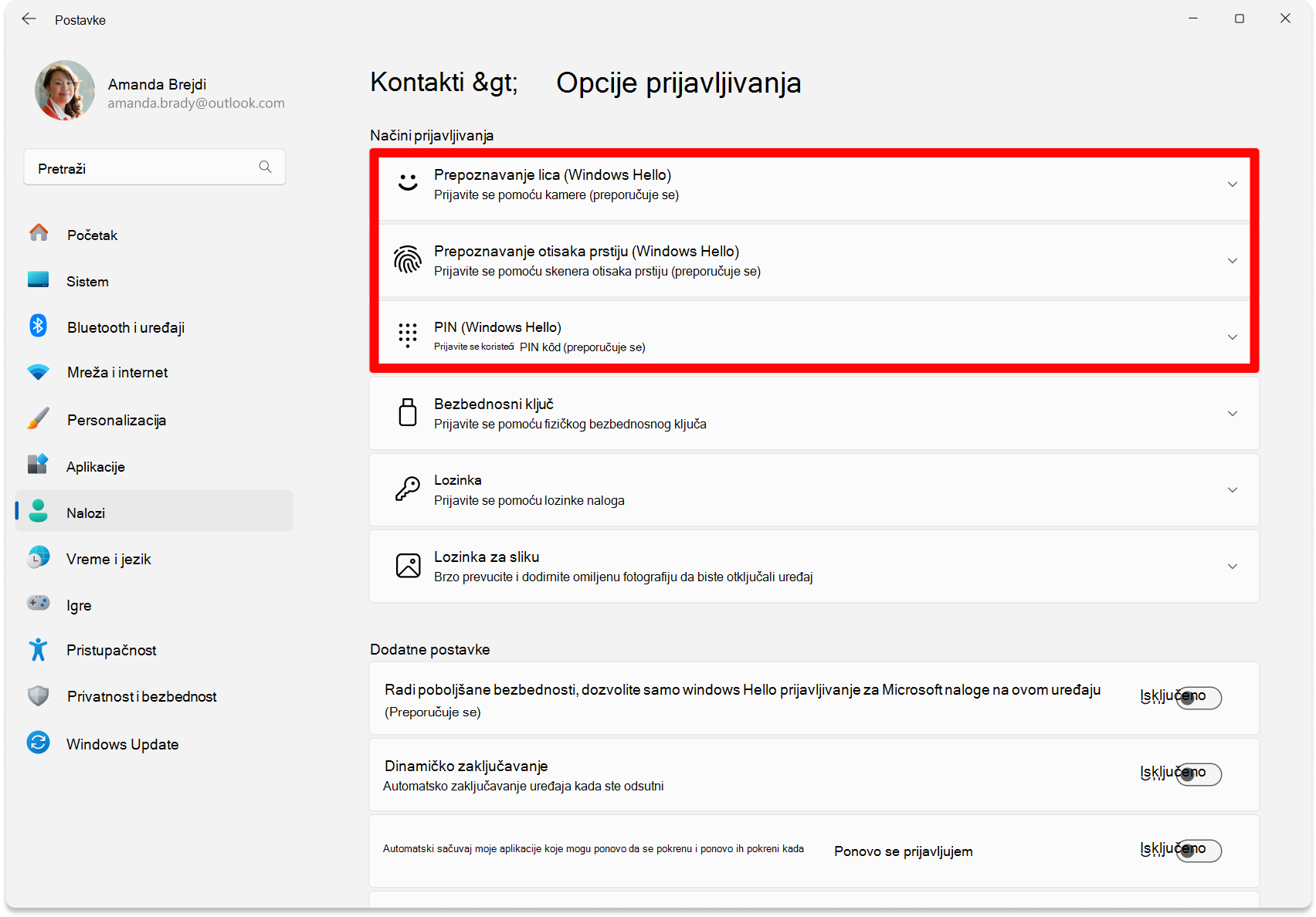
Važno: Prijavljivanje sa vašim licem zahteva kameru kompatibilnu sa zdravom. Prijavljivanje pomoću otiska prsta zahteva da uređaj ima čitač otisaka prstiju.
Ako uz uređaj niste dobijali neki od onih, možete da kupite neki koji može da se poveže sa uređajem putem USB-a kod bilo kog od brojnih popularnih prodavnica. -
-
Odaberite opciju i izaberite stavku "Podesi"
-
Pratite uputstva da biste dovršili konfiguraciju usluge Windows Hello
Utisak pri prijavljivanju
Sledeći put kada se prijavite na uređaj, umesto lozinke možete da koristite prepoznavanje lica, identifikaciju otisaka prstiju ili PIN kôd.